![]() Geef het oorspronkelijke instellingenscherm weer.
Geef het oorspronkelijke instellingenscherm weer.
Bij gebruik van het standaard bedieningspaneel
Druk op de [Gebruikersinstellingen/Teller]-knop.
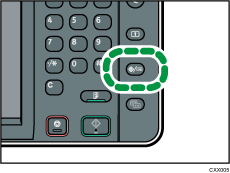
Bij het gebruik van het Smart Operation Panel
Druk op de [Home]-knop links boven in het bedieningspaneel. Draai het scherm naar links en druk vervolgens op het pictogram [Gebruikersinstellingen] (
 ) op het scherm Home 4.
) op het scherm Home 4.
![]() Druk op [Onderhoud].
Druk op [Onderhoud].
![]() Druk op [Autom. Kl.kalibr.].
Druk op [Autom. Kl.kalibr.].
![]() Druk op [Start].
Druk op [Start].
Om de automatische kleurkalibratie uit te voeren met behulp van de kopieerfunctie, drukt u op [Starten] onder de Kopieerapparaatfunctie. Om de automatische kleurkalibratie uit te voeren met behulp van de printerfunctie, drukt u op [Starten].
![]() Druk op [Afdr. starten].
Druk op [Afdr. starten].
Wanneer u de automatische kleurkalibratie uitvoert met behulp van de printerfunctie
Selecteer een testpatroon uit [Testpatroon 1 (600
 600 dpi)], [Testpatroon 2 (1800
600 dpi)], [Testpatroon 2 (1800  600 dpi)], [Testpatroon 3 (9000
600 dpi)], [Testpatroon 3 (9000  600 dpi)], [Testpatroon 4 (1200
600 dpi)], [Testpatroon 4 (1200  1200 dpi)] of [Testpatroon 5 (3600
1200 dpi)] of [Testpatroon 5 (3600  1200 dpi)] en druk vervolgens op [Afdr. starten].
1200 dpi)] en druk vervolgens op [Afdr. starten].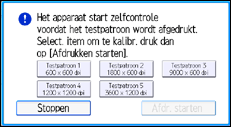
![]() Plaats het testpatroon op de glasplaat en druk dan op [Scannen starten].
Plaats het testpatroon op de glasplaat en druk dan op [Scannen starten].
![]()
Het testpatroon wordt niet gelezen als deze is ingesteld op de ADF.
Het testpatroon wordt fagedrukt op A4, 81/2
 11 formaat papier. Als zulke vellen niet beschikbaar zijn, wordt A3 of B4 JIS (Japanese Industrial Standard) gebruikt. Controleer het papier in de papierlade.
11 formaat papier. Als zulke vellen niet beschikbaar zijn, wordt A3 of B4 JIS (Japanese Industrial Standard) gebruikt. Controleer het papier in de papierlade.Stel het testpatroon als volgt in:
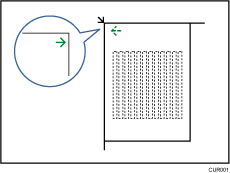
Leg het testpatroon op de glasplaat en leg daar bovenop twee of drie witte vellen van hetzelfde formaat als het testpatroon.
